腾讯企业邮箱绑定微信的步骤 腾讯企业邮箱怎么绑定微信
更新时间:2023-01-02 09:22:18作者:cblsl
许多人都会通过腾讯企业邮箱来收发邮件,但是每次都要登录企业邮箱才可以进行发送,所以有很多小伙伴想要将腾讯企业邮箱绑定微信,这样就可以直接在微信上收发邮件了,那么该怎么绑定呢?本文这就给大家介绍一下腾讯企业邮箱怎么绑定微信吧。
方法如下:
1、首先打开企业邮箱,点击左上角“设置”。
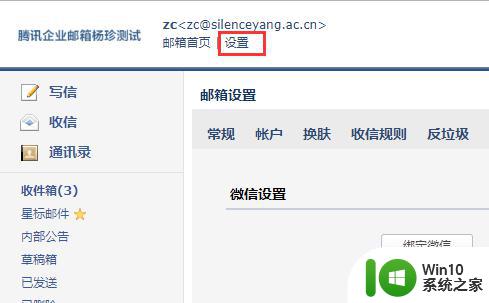
2、然后进入下面的“邮箱绑定”功能。
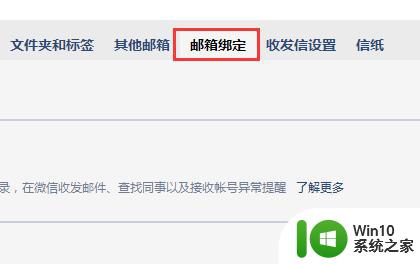
3、进入后,在右边会出现一个二维码。
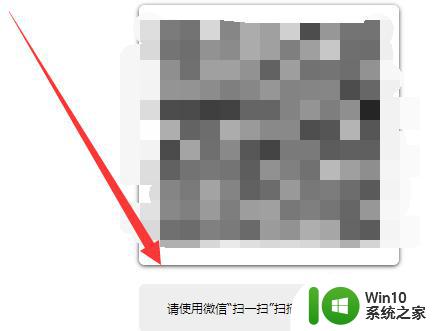
4、我们只需要打开手机微信,点击右上角“+号”。
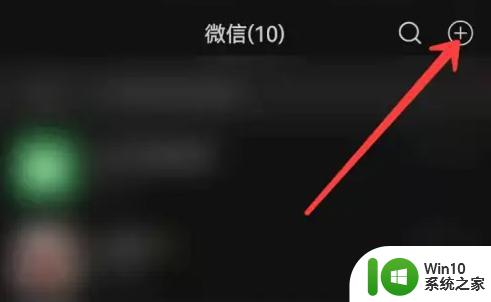
5、最后进入“扫一扫”并拿摄像头扫描刚刚的二维码就能完成绑定了。
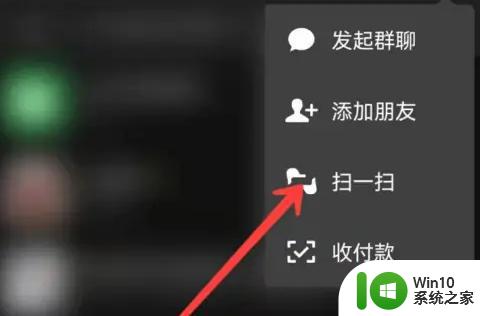
以上给大家讲解的就是腾讯企业邮箱绑定微信的步骤的详细方法,大家可以学习上面的方法来进行操作就可以了,相信可以帮助到大家。
腾讯企业邮箱绑定微信的步骤 腾讯企业邮箱怎么绑定微信相关教程
- 腾讯企业邮箱怎么解绑微信 腾讯企业邮箱解绑微信的步骤
- 腾讯企业邮箱怎么改密码 腾讯企业邮箱修改密码的方法
- 怎么找回腾讯企业邮箱密码 腾讯企业邮箱如何找回密码
- 腾讯企业邮箱撤回邮件的步骤 腾讯企业邮箱如何撤回邮件
- 腾讯企业邮箱设置签名的步骤 腾讯企业邮箱的个性签名如何设置
- 为什么登不上腾讯企业邮箱 腾讯企业邮箱登不进去怎么办
- 微信qq邮箱怎么解除绑定 微信qq邮箱解除绑的教程
- 企业邮箱忘记密码如何找回 企业邮箱密码找回流程
- steam如何更改绑定邮箱 steam怎么换绑邮箱
- 微信里面的企业微信怎么退出企业 企业微信退出企业操作步骤
- 企业微信请假申请撤回方法 企业微信请假申请撤销步骤
- 企业微信中如何改名字 企业微信中如何修改企业名称
- U盘装机提示Error 15:File Not Found怎么解决 U盘装机Error 15怎么解决
- 无线网络手机能连上电脑连不上怎么办 无线网络手机连接电脑失败怎么解决
- 酷我音乐电脑版怎么取消边听歌变缓存 酷我音乐电脑版取消边听歌功能步骤
- 设置电脑ip提示出现了一个意外怎么解决 电脑IP设置出现意外怎么办
电脑教程推荐
- 1 w8系统运行程序提示msg:xxxx.exe–无法找到入口的解决方法 w8系统无法找到入口程序解决方法
- 2 雷电模拟器游戏中心打不开一直加载中怎么解决 雷电模拟器游戏中心无法打开怎么办
- 3 如何使用disk genius调整分区大小c盘 Disk Genius如何调整C盘分区大小
- 4 清除xp系统操作记录保护隐私安全的方法 如何清除Windows XP系统中的操作记录以保护隐私安全
- 5 u盘需要提供管理员权限才能复制到文件夹怎么办 u盘复制文件夹需要管理员权限
- 6 华硕P8H61-M PLUS主板bios设置u盘启动的步骤图解 华硕P8H61-M PLUS主板bios设置u盘启动方法步骤图解
- 7 无法打开这个应用请与你的系统管理员联系怎么办 应用打不开怎么处理
- 8 华擎主板设置bios的方法 华擎主板bios设置教程
- 9 笔记本无法正常启动您的电脑oxc0000001修复方法 笔记本电脑启动错误oxc0000001解决方法
- 10 U盘盘符不显示时打开U盘的技巧 U盘插入电脑后没反应怎么办
win10系统推荐
- 1 索尼笔记本ghost win10 64位原版正式版v2023.12
- 2 系统之家ghost win10 64位u盘家庭版v2023.12
- 3 电脑公司ghost win10 64位官方破解版v2023.12
- 4 系统之家windows10 64位原版安装版v2023.12
- 5 深度技术ghost win10 64位极速稳定版v2023.12
- 6 雨林木风ghost win10 64位专业旗舰版v2023.12
- 7 电脑公司ghost win10 32位正式装机版v2023.12
- 8 系统之家ghost win10 64位专业版原版下载v2023.12
- 9 深度技术ghost win10 32位最新旗舰版v2023.11
- 10 深度技术ghost win10 64位官方免激活版v2023.11